win10 media player闪退如何解决 win10系统media player打开闪退怎么修复
时间:2021-01-04作者:xinxin
media player是一款微软官方推出的多功能部分器,支持播放视窗、下拉式的媒体资源库、播放列表、歌曲导出等多种功能,由此也赢得了众多win10系统用户的喜爱,然而有些用户在启动电脑中的media player时就会出现闪退的问题,那么win10 media player闪退如何解决呢?下面小编就来教大家win10系统media player打开闪退修复方法。
推荐下载:win10 32位下载
具体方法:
1、打开电脑管家——工具箱;
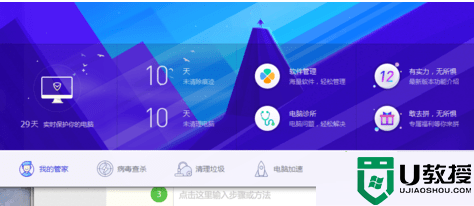
2、点击打开“电脑诊所”;

3、打开“上网异常”分类;
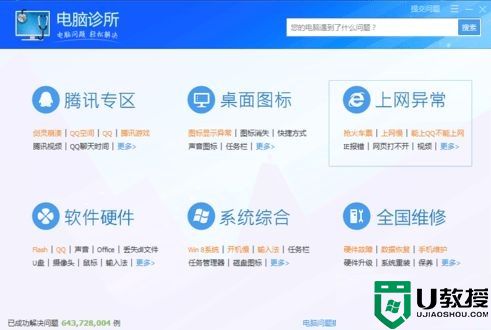
4、在里面找到“不能在线听歌”,并点击“立即修复”;
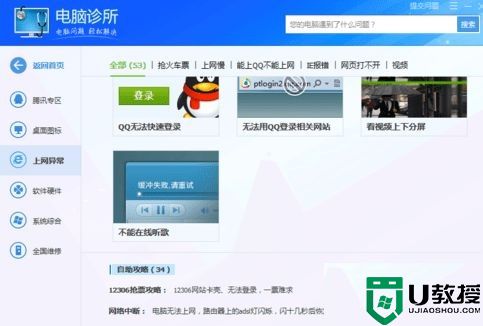
5、等待电脑诊所自动进行修复;
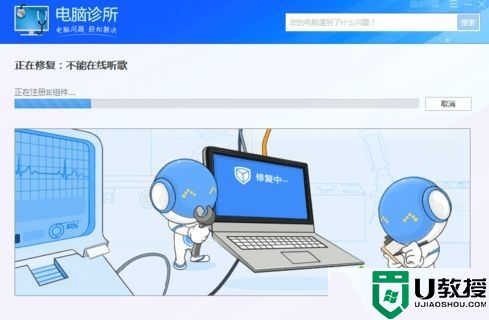
6、完成后会显示提示;
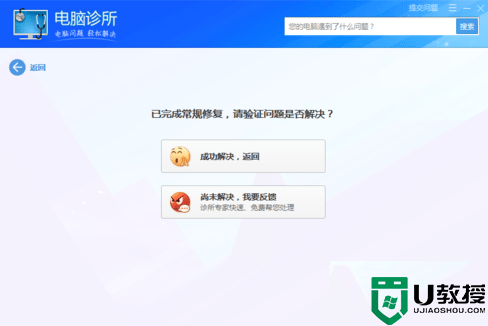
7、这样就可以正常打开并使用Windows Media Player。

上述就是win10系统media player打开闪退修复方法了,有遇到相同问题的用户可参考本文中介绍的步骤来进行修复,希望能够对大家有所帮助。

